在使用联想笔记本电脑的过程中,有时候我们需要重新安装系统来修复问题或者升级到新版本。本文将详细介绍如何在联想笔记本电脑上安装系统的步骤和注意事项,帮助读者轻松完成系统安装过程。
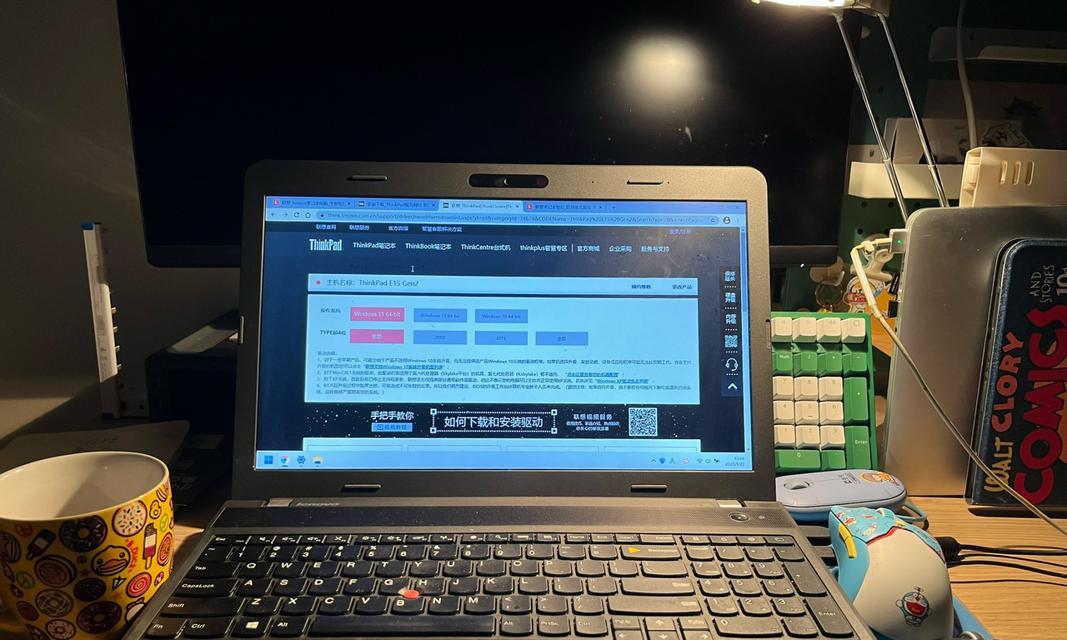
备份重要数据
在开始安装系统之前,首先需要备份重要的数据,以免在系统安装过程中丢失。可以使用外部存储设备或者云存储服务来备份文件、图片、视频等个人数据。
获取系统安装文件
要安装系统,首先需要获取系统安装文件。您可以从官方网站或者其他可信的渠道下载到适合您的系统版本的安装文件。确保您下载的文件没有被篡改或者携带病毒。

准备安装介质
在安装系统之前,需要将安装文件写入到一个可启动的介质中。您可以选择使用USB闪存盘或者光盘作为安装介质。确保介质的可用空间足够,并格式化为适当的文件系统(如FAT32或NTFS)。
设置引导顺序
在开始安装系统之前,您需要进想笔记本电脑的BIOS界面,设置引导顺序以确保计算机能够从您准备好的安装介质启动。一般来说,您可以通过按下某个特定的键(如F12或Del键)来进入BIOS设置界面。
重启计算机并启动安装介质
完成BIOS设置后,重启联想笔记本电脑并确保插入了准备好的安装介质。计算机会从安装介质启动,并显示系统安装界面。

选择系统语言和地区设置
在系统安装界面中,您可以选择要安装的系统语言和地区设置。根据您自己的需求进行选择,并点击下一步继续。
接受许可协议
在继续安装之前,您需要阅读并接受相关的许可协议。仔细阅读协议内容,并勾选同意按钮。
选择安装类型
在安装类型选择界面中,您可以选择是进行新安装还是升级已有系统。如果您之前没有安装过系统,选择新安装即可。如果您已经有一个老旧的系统,选择升级会保留一部分设置和文件。
选择安装位置
在选择安装位置界面中,您需要选择要安装系统的磁盘分区。如果您只有一个磁盘,可以直接选择默认选项。如果有多个磁盘或者分区,需要根据自己的需求选择合适的磁盘。
等待安装过程完成
在选择完安装位置后,系统会开始自动安装。这个过程可能需要一段时间,请耐心等待直到安装过程完成。
设置用户名和密码
安装完成后,系统会要求您设置用户名和密码。请根据提示进行设置,并确保密码的安全性。
更新系统和驱动程序
安装完成后,建议您立即进行系统和驱动程序的更新。通过更新可以获得最新的功能和安全修复,提升系统的稳定性和性能。
恢复个人数据
在完成系统安装和更新后,您可以将之前备份的个人数据恢复到计算机中。确保您已经连接上外部存储设备或者登录到云存储服务,并将文件复制回计算机中。
安装常用软件
根据自己的需求,安装常用的软件和工具。例如浏览器、办公套件、媒体播放器等,使计算机更加适合自己的使用习惯。
完成系统安装
通过以上步骤,您已经成功安装了系统并进行了基本的设置。现在可以开始享受全新的系统功能和体验了!
通过本文的详细步骤,您可以轻松地在联想笔记本电脑上完成系统的安装。请务必备份重要数据,并按照提示进行操作,确保安装过程顺利进行。祝您使用愉快!







